Как сделать рамку в фотошопе?
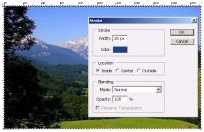 У каждого из нас имеется папочка, в которой хранится множество самых разнообразных фотографий. Снимки со свадьбы, фото животных, детские фотографии – все и не перечислишь. Из таких фотографий вы можете сделать оригинальный альбом, в котором будут храниться все ваши наиболее яркие воспоминания.
У каждого из нас имеется папочка, в которой хранится множество самых разнообразных фотографий. Снимки со свадьбы, фото животных, детские фотографии – все и не перечислишь. Из таких фотографий вы можете сделать оригинальный альбом, в котором будут храниться все ваши наиболее яркие воспоминания.
Но чтобы фото смотрелись красиво и изящно, следует сделать вокруг них симпатичные рамочки, которые украсят снимки. Если вам понравилась наша идея, то мы попробуем вас научить кое-каким премудростям фотошопа, и вы сможете создавать любые, даже самые необычные рамки. Для этого вы можете воспользоваться двумя способами, и сейчас мы расскажем вам о каждом из них.
Готовые рамки для фотошопа
Чтобы облегчить ваши заботы, многие сайты предлагают специальные каталоги, в которых имеются самые разнообразные рамки для фотошопа. Здесь и цветочки, и орнаменты, и сложные замысловатые рисунки, одним словом, вы можете подобрать оформление, которое понравится вам больше всего. Можете скачать себе весь каталог и пользоваться им по мере надобности.
1. Откройте «Фотошоп», зайдите в файл, в котором находятся все скачанные рамки и выберите оформление, подходящее для вашей фотографии.
2. Точно так же откройте и снимок, который вы собираетесь вставить в рамочку. Теперь левой кнопочкой мышки перетащите свое фото в файл с выбранной рамкой.
3. Если фотография слишком большая и закрывает рамочку, то надо ее уменьшить. Вокруг снимка находится тонкая черна линия с небольшими квадратиками (если вы пользуетесь Вордом, то там точно так же обрамлены все рисунки). Подтягивайте левой кнопкой мыши каждый квадратик, пока фотография не уменьшится до нужного вам размера и полностью не войдет в выбранную рамочку. Готово!
Делаем рамку самостоятельно
Если вы не хотите воспользоваться готовыми рамочками, то мы попробуем вас научить, как сделать рамку в фотошопе своими руками. Давайте рассмотрим самый простой способ создания рамочки:
1. Откройте изображение, которое вы хотите вставить в рамку и нажмите клавиши «Ctrl+A». Этой командой вы выделяете свою фотографию. После этого в меню выберите «Выполнить обводку» и подберите цвет линий и их толщину
2. Теперь нажмите ОК и уберите тонкую пунктирную линию возле изображения. У вас получится приблизительно такая фотография
3. Вам вовсе не обязательно делать именно такую линию, как на нашем примере. Вы можете выбрать любой цвет и толщину рамки – все зависит от вашего вкуса.
Удачи.
Михайлюк Марта, специально для сайта Почемучкам.
Short URL: https://pochemuchkam.ru/?p=1154
